姓と名で項目を分けた、名前を記入するための入力項目を設置できます。
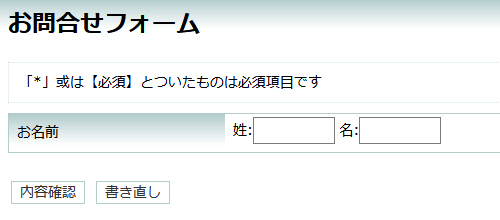
その他「氏名セット」を追加する
- フォームの編集画面で「▼タイプ選択」のプルダウンメニューから「氏名セット」を選択して下さい。「▼タイプ選択」の左側(デフォルトでは「項目名」と書かれている所)をクリックして、お好きな項目名を記入して下さい。(今回は「お名前」と記入しました)
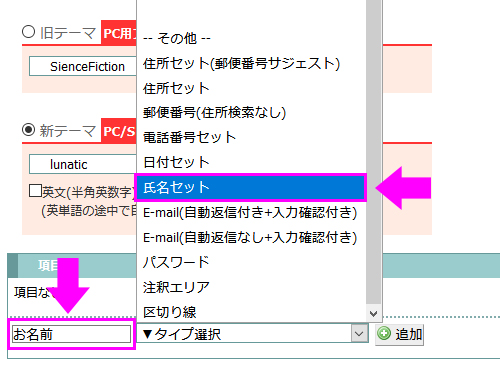
- この状態になりましたら「追加」というボタンを押して、項目を確定させてください。
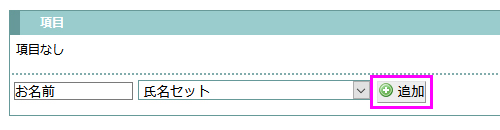
- 2つのテキスト入力が横に並んだ項目が追加され、それぞれ姓と名に対応しています。
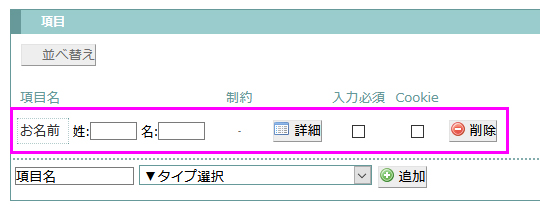
- 問題なければ、画面上にある「保存」または「上書き保存」ボタンを押して、メールフォーム全体を保存してください。

表示例
姓と名に入力欄の分かれた項目が追加されます。
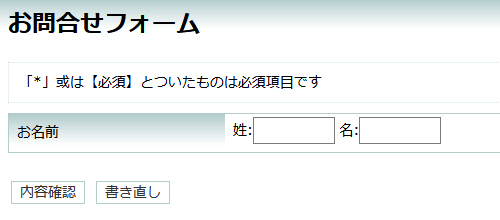
氏名セットを利用して「ふりがな」項目を追加する場合
氏名セットに入力文字制限(文字制約)をかけるとこで、姓と名に分かれた、ふりがなの入力項目が設置できます。
- フォームの編集画面で「▼タイプ選択」のプルダウンメニューから「氏名セット」を選択して下さい。「▼タイプ選択」の左側(デフォルトでは「項目名」と書かれている所)をクリックして、お好きな項目名を記入して下さい。(今回は「ふりがな」と記入しました)
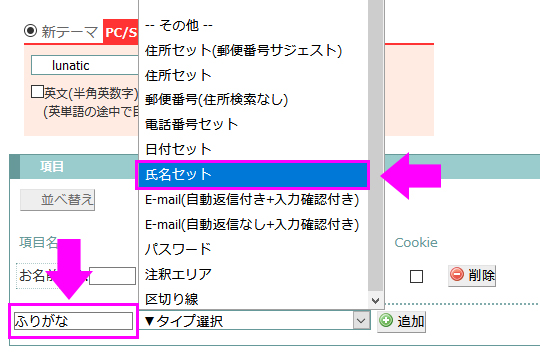
- この状態になりましたら「追加」というボタンを押して、項目を確定させてください。
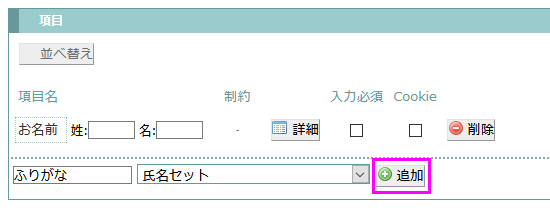
- 2つのテキスト入力が横に並んだ項目が追加され、それぞれ姓と名に対応しています。
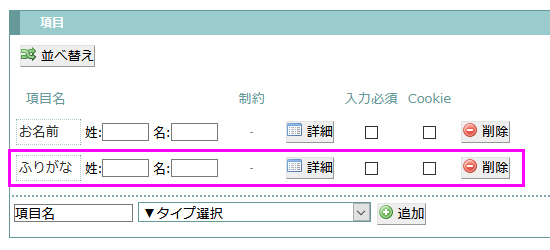
- 項目の「詳細」ボタンを押して、ひらがな以外の文字を入力できないように設定変更します。
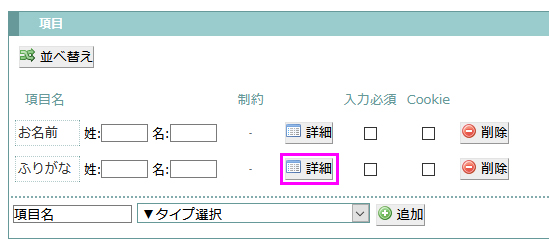
- 詳細設定画面のオプションで、文字制約から「全角ひらがな」をチェックしてください。

- 問題なければ、一番下にある「OK」ボタンをクリックして設定を保存してください。
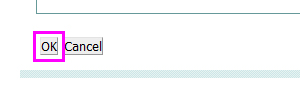
- OKボタンを押すとフォームの編集画面に戻ります。
フォームの編集画面で「ふりがな」項目に制約が追加されていることを確認してください。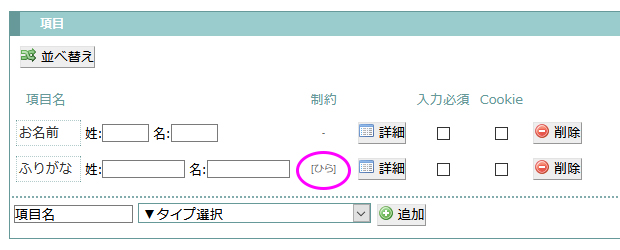
- 問題なければ、画面上にある「保存」または「上書き保存」ボタンを押して、メールフォーム全体を保存してください。

表示例
「全角ひらがな」の制約が入っているので、それ以外の文字で入力するとエラーになります。

お名前を記入していただく項目について
お名前を「姓」「名」に分けて入力していただく方法を準備する手順をここでは説明いたしました。
フォームを運用する立場としてお名前を「姓」「名」に分けるメリットがあります。
フォームに記入をする立場としては記入する箇所が多いフォームには記入しにくさを感じる原因になります。
フォームを運用する立場として。
「姓」「名」に分ける事によって当サービスのふぉーむまんにおいては
取得データであるCSVをダウンロードする場合に「姓」「名」が別々のフィールドに記録されるフォーマットになります。
「姓」「名」を別々に保管しておきたい要求がある場合はこの対応にメリットがあります。
ところでフォームに入力する側の立場にたてばこれはメリットでしょうか?
お名前を「姓」「名」に分けると記入項目が「姓」「名」の2箇所存在することになります。
姓名を1箇所に記入する「お名前」としてまとめてあったほうが比較的記入の手間が一つ減ることになります。
お申し込みフォームや、お問合せフォームにおいては1件でも多く「送信」してもらうことが目標になるので、
その観点でフォームのあり方を考えるとき、入力項目はできるだけ少なく、記入する人が1つでも記入しやすく、送信しやすいフォームであると感じてもらうことが重要です。
様々なケースがありますので、正解がなんであるかは熟考する余地があります。
ふぉーむまんは項目を自由に組み合わせることが可能です。
どういったフォームが目的になったフォームなのかよく検討いただいてご活用ください。



